|
BLACK AND GOLD

Ringrazio Christa per avermi permesso di tradurre i suoi tutorial.

qui puoi trovare qualche risposta ai tuoi dubbi.
Se l'argomento che ti interessa non è presente, ti prego di segnalarmelo.
Questo tutorial è stato creato con PSP 9, ma può essere eseguito anche con le altre versioni di PSP.
Per tradurlo, ho usato PSP X.
Questo tutorial è una creazione di ©Christa e non può essere copiato su altri siti nè essere offerto per il download.
Lo stesso vale per la mia traduzione.
Il materiale viene da vari gruppi di condivisione. Il copyright appartiene ai rispettivi autori.
Grazie ai creatori dei tubes che mettono a disposizione il loro lavoro in vari gruppi di condivisione.
Occorrente:
Materiale qui
Per i tubes grazie Chaosgaby.
Per la maschera Cameron.
Rispetta il lavoro degli autori, non cambiare il nome del file e non cancellare il watermark.
Filtri:
in caso di dubbi, ricorda di consultare la mia sezione filtri qui
DSB Flux - Bright Noise qui
Mura's Meister - Copies qui
Xero - Improver qui
Ti servirà anche Animation Shop qui

Metti la maschera nella cartella Maschere
Metti la selezione nella cartella Selezioni.
Metti il motivo oro nella cartella Motivi,
Apri la seconda maschera in PSP con il resto del materiale in PSP.
1. Apri una nuova immagine trasparente 860 x 650 pixels.
Imposta il colore di primo piano con #d1c77f,
e il colore di sfondo con il nero.
Riempi  l'immagine trasparente con il colore nero (tasto destro del mouse). l'immagine trasparente con il colore nero (tasto destro del mouse).
Livelli>Nuovo livello raster.
Passa il colore di primo piano a Motivi e seleziona il motivo oro 006_verloop7a-ca:

Riempi  il nuovo livello con il motivo oro. il nuovo livello con il motivo oro.
Livelli>Carica/Salva maschera>Carica maschera da disco.
Cerca e carica la maschera maskcameron140.
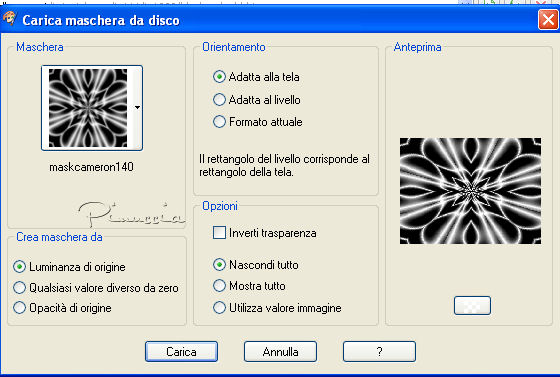
Livelli>Unisci>Unisci gruppo.
Carica nuovamente la maschera.
Livelli>Unisci>Unisci gruppo.
2. Livelli>Duplica.
Rinomina il livello originale della maschera "animazione",
cambia la modalità di miscelatura di questo livello in Dissolvi,
e abbassa l'opacità al 18%.
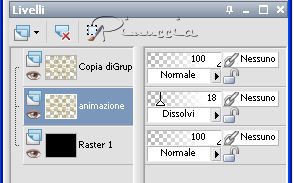
Livelli>Nuovo livello raster.
Riempi  con il motivo oro. con il motivo oro.
Livelli>Nuovo livello maschera>Da immagine.
Apri il menu sotto la finestra di origine e vedrai la lista dei files aperti.
Seleziona la maschera MD-mask-362:

Livelli>Unisci>Unisci gruppo.
Selezione>Carica/Salva selezione>Carica selezione da disco.
Cerca e carica la selezione ausw_CG-tut908.
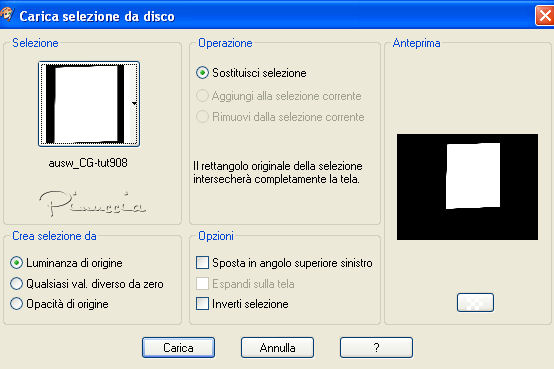
Premi sulla tastiera il tasto CANC.
Selezione>Inverti.
3. Apri "chg_15_30052010.pspimage e vai a Modifica>Copia.
Torna al tuo lavoro e vai a Modifica>Incolla come nuovo livello.
Posiziona  il tube nell'area selezionata. il tube nell'area selezionata.
Livelli>Disponi>Sposta giù.
Premi sulla tastiera il tasto CANc.
Selezione>Deseleziona.
Effetti>Plugins>Xero - Improver:

Attiva il livello della maschera.
Effetti>Effetti 3D>sfalsa ombra, con il colore nero.

Livelli>Unisci>Unisci giù.
4. Livelli>Duplica.
Immagine>Ridimensiona, al 45%, tutti i livelli non selezionato.
Effetti>Plugins>Mura's Meister - Copies.
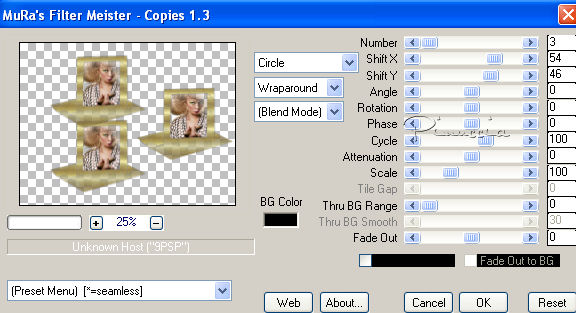
Effetti>Effetti di immagine>Scostamento.
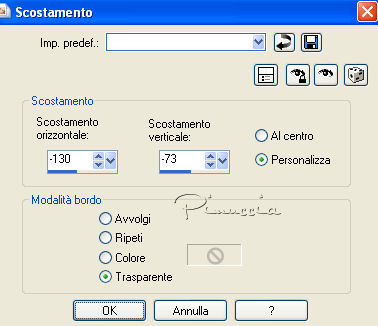
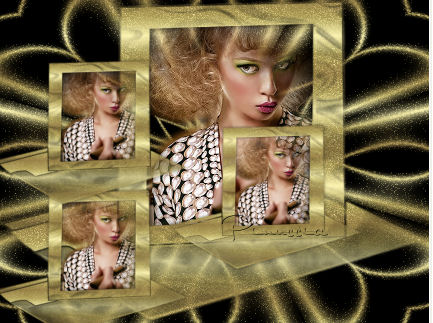
5. Livelli>Nuovo livello raster.
Selezione>Seleziona tutto.
Selezione>Modifica>Contrai - 25 pixels.
Selezione>Inverti.
Riempi  con il colore nero. con il colore nero.
Selezione>Modifica>Seleziona bordature selezione.

Livelli>Nuovo livello raster.
Riempi  con il motivo oro. con il motivo oro.
Messa a fuoco>Metti a fuoco.
Livelli>Unisci>Unisci giù.
Selezione>Inverti.
Effetti>Effetti di trama>Intessitura:
colore intessitura: colore di primo piano; colore spazio: colore di sfondo.
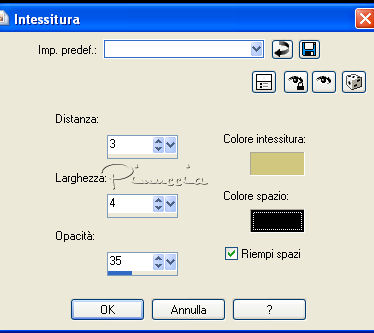
Regola>Messa a fuoco>Metti a fuoco.
Selezione>Inverti.
Effetti>Effetti 3D>Sfalsa ombra, con i settaggi precedenti.
Selezione>Deseleziona.
Apri il file con il testo e vai a Modifica>copia.
Torna al tuo lavoro e vai a Modifica>Incolla come nuovo livello.
Per il testo sono stati usati questi settaggi.

Livelli>Duplica.
Cambia la modalità di miscelatura del livello original in Dissolvi,
e abbassa l'opacità al 18%.
Rinomina questo livello "animazione 2".
Aggiungi il tuo nome e/o il tuo watermark su un nuovo livello.
Questa dovrebbe essere la tua paletta dei livelli.

6. Animazione.
Attiva il livello "animazione".
Effetti>Plugins>DSB Flux - Bright Noise.
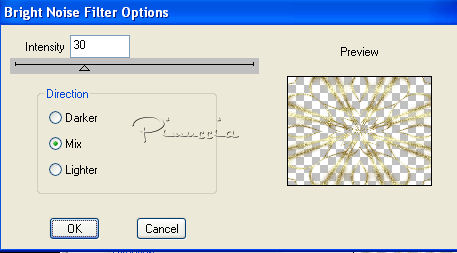
Attiva il livello "animazione 2" e ripeti l'Effetto Bright Noise.
Modifica>Copia Unione.
Apri Animation Shop e vai a Modifica>Incolla>Incolla come nuova animazione.
Torna in PSP.
Ripeti l'Effetto Bright Noise su entrambi i livelli, cliccando sul puntino di Mix
(questo cambierà l'aspetto del disturbo).
Modifica>Copia Unione.
Torna in Animation shop e vai a Modifica>Incolla>Incolla dopo il fotogramma corrente.
Controlla il risultato cliccando su Visualizza  e salva in formato gif. e salva in formato gif.

Se hai problemi o dubbi, o trovi un link non funzionante,
o anche soltanto per un saluto, scrivimi
20 Giugno 2010
|